windows xp我的电脑内的硬盘等图片排序怎么操作
1、打开电脑,在电脑桌面上找到【我的电脑】双击打开此图标

2、进入【我的电脑】中,左上角的“查看”单击打开,会出现下拉菜单

3、在“查看”中的下拉菜单中找到一个叫“排列图标”鼠标光标移至此处
将会打开另一个子目录菜单,在子目录菜单中可以看到有个“按组排列”选择此排列,单击完成。

4、现在【我的电脑】内的图标就显示比较方便查看,一眼就能知道硬盘和驱动器等其他的功能图标。比起开始的排列要一目了然多了。
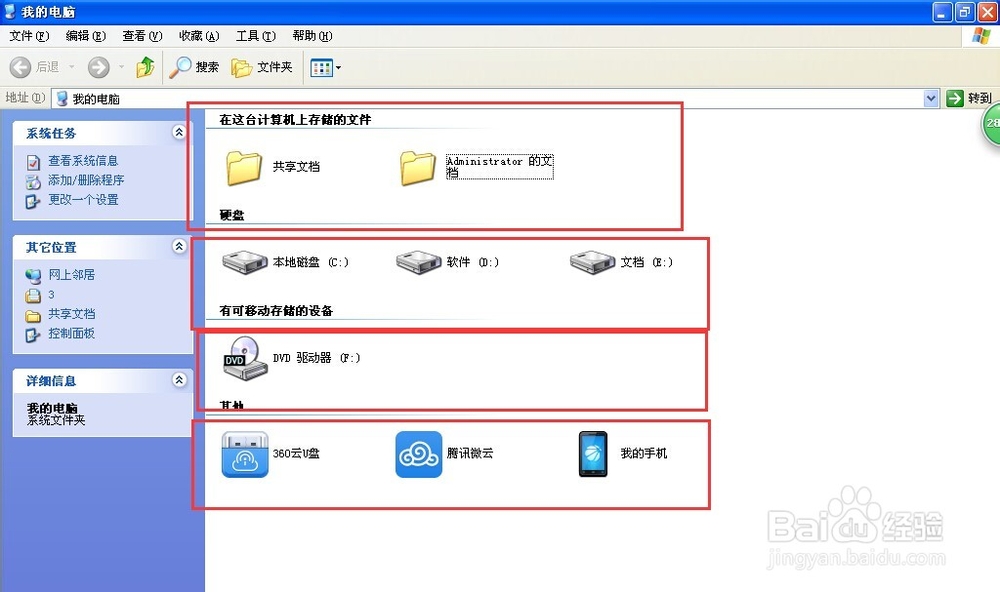
5、还可以将内图标显示改成排列的,或者是将图标放大缩略图,或者是显示硬盘的同时还能显示容量等。



声明:本网站引用、摘录或转载内容仅供网站访问者交流或参考,不代表本站立场,如存在版权或非法内容,请联系站长删除,联系邮箱:site.kefu@qq.com。